Crear oportunidades en Dynamics 365
Una organización puede crear registros de oportunidades de muchas maneras. Una oportunidad puede provenir de un correo electrónico o una llamada de teléfono recibida por alguien de la organización. Puede crearse como parte de un ciclo de ventas anual o bianual en el que los servicios o equipos se intercambian o actualizan. Pero una oportunidad se suele crear al calificar a un cliente potencial.
Cuando se califica un cliente potencial, se crea automáticamente un registro de oportunidad. Toda la información relevante que se captura en el cliente potencial se agrega automáticamente a la oportunidad. Esta información incluye el cliente potencial, la escala de tiempo y el importe del presupuesto. El cliente potencial original está cerrado, pero el personal de ventas puede acceder a él en cualquier momento seleccionando la fase Calificar del flujo de proceso de negocios (BPF).
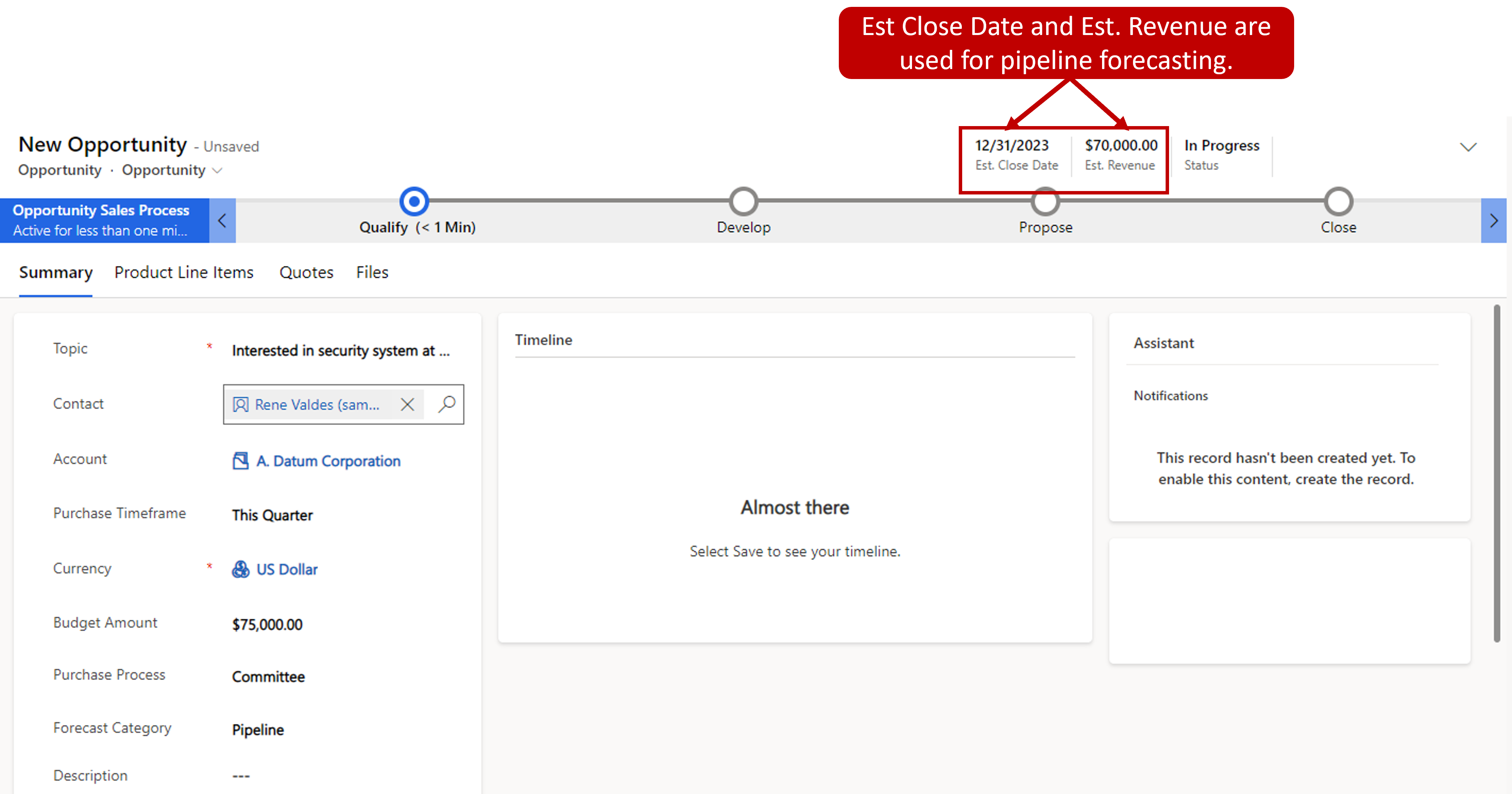
Creación manual de oportunidades
Puede crear oportunidades manualmente en Microsoft Dynamics 365 mediante la aplicación Centro de ventas. En la aplicación Centro de ventas, seleccione Oportunidades en el grupo Ventas. Para crear una oportunidad, seleccione Nueva en la barra de comandos. Se debe especificar un tema, una divisa y un cliente potencial para cada oportunidad que se cree. Puede definir a un cliente asociando la oportunidad con un registro de cuenta o un registro de contacto.
Cuando se crean oportunidades a partir de clientes potenciales cualificados, el tema, la divisa y el cliente potencial se introducen automáticamente.
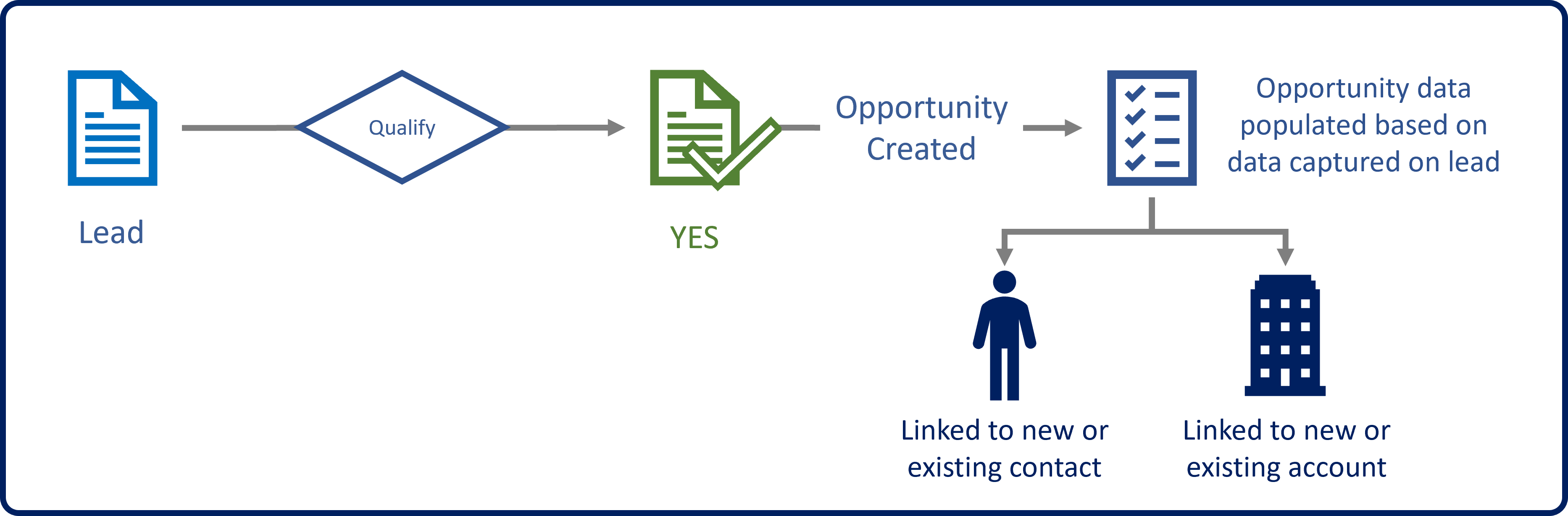
Cuadro de diálogo Creación rápida
La funcionalidad Creación rápida permite introducir de forma rápida y sencilla casi cualquier tipo de información en el sistema. Se puede acceder a la funcionalidad de creación rápida directamente desde la barra de navegación. Por lo tanto, siempre está disponible cuando la necesite. Solo tiene que seleccionar el botón Nuevo para abrir el cuadro de diálogo apropiado Creación rápida.
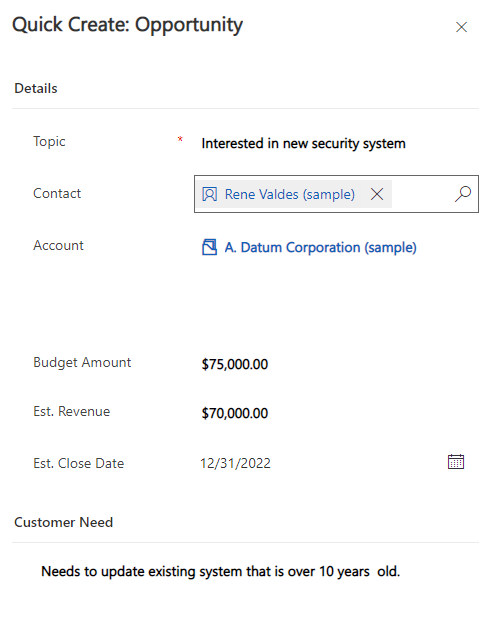
Por ejemplo, identifica un nuevo contacto que es una parte interesada para una oportunidad que actualmente está intentando cerrar. En lugar de ir a la lista de contactos para crear un registro de contacto y luego volver a la oportunidad, puede usar el cuadro de diálogo Creación rápida para agregar el contacto mientras todavía está en la página de oportunidad. Después de conseguir más información sobre el contacto, puede volver al registro de contactos para rellenar los otros detalles apropiados.
Convertir registros de actividad en oportunidades
Otra forma de crear oportunidades es convertir actividades existentes de Dynamics 365 en oportunidades. Por ejemplo, un ejecutivo de cuentas llama a los clientes cada pocos meses para revisar y ver cómo van las cosas. Normalmente, estas llamadas se capturan en Dynamics 365 como actividades de llamadas de teléfono. Durante una llamada, un cliente menciona que debe implementar una nueva aplicación de software durante los próximos 12 meses y solicita información sobre precios. En este caso, el ejecutivo de cuentas convierte la llamada de teléfono directamente en una oportunidad utilizando el botón Convertir a en la barra de comandos de la actividad de llamada de teléfono. Los registros de actividad de correo electrónico, tareas y citas también se pueden convertir en oportunidades de la misma manera.
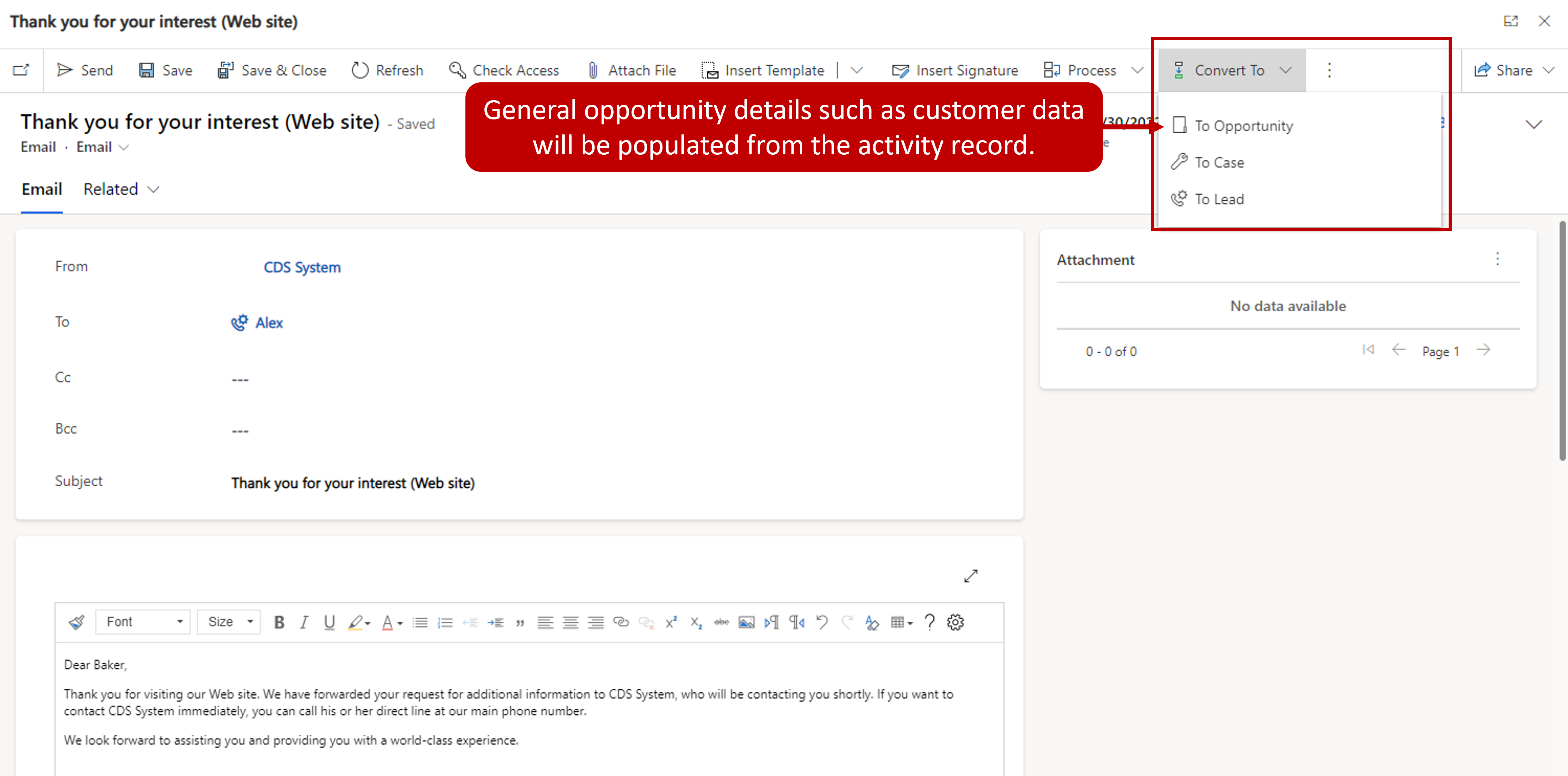
Definir detalles de oportunidad
Cuando crea oportunidades, es importante que defina tanta información como sea posible sobre la situación actual y lo que se necesitará para avanzar. Esta información puede ayudar a determinar qué proceso de ventas se debe usar, según el tipo, el tamaño y la escala de tiempo de la oportunidad. Esta información también puede ayudar a determinar qué recursos de ventas deben asignarse al registro para darle a su organización la mejor oportunidad de ganar el acuerdo.
Aquí hay una descripción de parte de la información principal que se puede incluir para una oportunidad.
| Información | Descripción |
|---|---|
| Partes interesadas | Contactos en Dynamics 365 que tienen un interés personal en la oportunidad. Las partes interesadas pueden incluir jefes de proyecto, miembros de junta, abogados y patrocinadores. |
| Equipo de ventas | Miembros del equipo interno que participarán en la conversión de la oportunidad en una venta. |
| Competidores | Cualquier competidor externo con el que pueda competir por el acuerdo. |
| Información de precios | Las listas de precios y el método de cálculo que se usarán para estimar el valor de la oportunidad. |
| Elementos de línea de la oportunidad | Los productos y servicios específicos que se sugieren al cliente como parte de la solución. |
Competidores
El conocimiento sobre su competidores relativo a una oportunidad puede significar la diferencia entre ganarla y perderla. Este conocimiento ayuda a los equipos de ventas a posicionar mejor sus servicios y productos frente a los competidores y, por lo tanto, ayuda a mejorar sus posibilidades de ganar.
Los informes de Dynamics 365 usan registros de la competencia e identifican contra quién compite durante el proceso de ventas o contra quién perdió una oportunidad. Por lo tanto, estos informes pueden proporcionar a los equipos de ventas mucha información sobre los competidores contra los que les va bien o contra los que suelen perder. Para cada competidor, puede documentar las fortalezas y debilidades de los competidores, así como contra cuáles de sus productos compiten. También puede agregar documentación de ventas relacionadas, como documentos de competencia para educar a su personal u otros documentos que pueden ayudar al personal de ventas a competir de manera efectiva.
Información de precios y productos
Una de las principales ventajas de usar Microsoft Dynamics 365 Sales para administrar oportunidades es que la información de productos y precios se puede definir en el propio registro de oportunidades. Ya que las ofertas, los pedidos y las facturas pueden extraer información de productos y precios directamente de las oportunidades, la definición a nivel de oportunidad ayuda a hacer que el pronóstico sea más preciso.
El usuario puede proporcionar la información de ingresos o puede calcularla el sistema. Establezca la columna Ingresos en uno de los siguientes valores:
Proporcionado por el usuario: el usuario introduce manualmente los ingresos estimados de la oportunidad (predeterminado).
No es necesario agregar una lista de precios de Dynamics 365 a la oportunidad.
Los elementos de línea para productos individuales no tienen que agregarse a la oportunidad.
No se necesita el catálogo de productos de Dynamics 365.
Calculado por el sistema: los ingresos estimados de la oportunidad se calculan automáticamente en función de los elementos de línea individuales que se agregan a la oportunidad.
Es necesario agregar una lista de precios de Dynamics 365 a la oportunidad.
Los elementos de línea de productos se pueden agregar desde productos actuales en el catálogo de productos de Dynamics 365 o como productos fuera de catálogo. Los elementos de línea de productos incluyen la siguiente información:
Producto existente o fuera de catálogo: introduzca el nombre del producto que se va a agregar.
Los productos existentes usan el nombre que se proporciona en el catálogo de productos.
Se puede definir un nombre para los productos fuera de catálogo cuando se agregan.
Unidad: introduzca la unidad con la que se debe vender el producto. Los ejemplos incluyen individual, paquete y caso.
Precio por unidad: introduzca el importe a cobrar por unidad vendida.
Cantidad: introduzca el número de unidades que quiere incluir.
Importe de descuento manual: introduzca la cantidad de cualquier descuento manual que deba aplicarse.
Impuesto: introduzca cualquier información de impuestos de ventas.
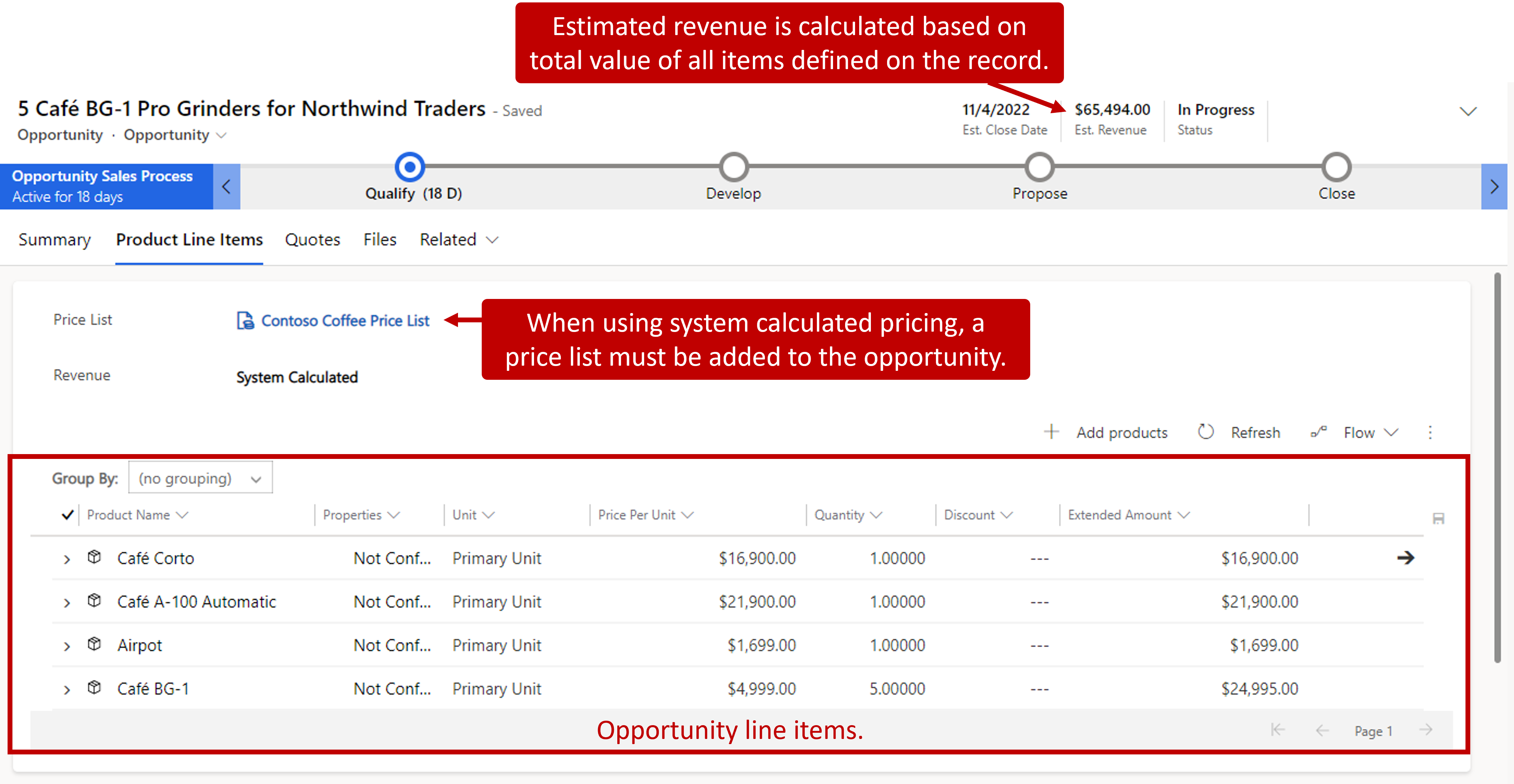
Productos existentes frente a productos fuera de catálogo
Si selecciona la opción de ingresos Calculados por el sistema en un registro de oportunidad y especifica una lista de precios, puede agregar uno o más artículos de línea al registro. Entonces, Dynamics 365 puede calcular automáticamente el valor total de la venta potencial.
Para los registros de oportunidad, los elementos de línea se denominan productos de oportunidad. Para ofertas, pedidos y registros de facturas, los elementos de línea se denominan productos de oferta, productos de pedido y productos de factura, respectivamente. Cuando agrega elementos de línea, debe especificar varios valores, como el precio del producto, la cantidad que se va a comprar, los descuentos y los impuestos.
Usar productos fuera de catálogo
Cuando agrega elementos de línea a oportunidades, ofertas, pedidos o facturas, puede seleccionar productos de la lista de precios especificada. Estos productos se denominan productos existentes. Asimismo, puede agregar productos fuera de catálogo. Los productos fuera de catálogo están pensados para a situaciones en las que se debe incluir un producto o servicio que no está actualmente en el catálogo de productos.
Aquí hay dos ejemplos que muestran cuándo puede usar productos fuera de catálogo:
Debe incluir cargos o tarifas varios (por ejemplo, gastos relacionados con el viaje o gastos de envío) en una oferta para que el cliente vea una lista completa de todos los elementos de línea, incluso si este tipo de artículos no están incluidos en el catálogo de productos.
Debe introducir elementos de línea que tengan valores negativos para reflejar los créditos. Para introducir un crédito, agregue un elemento de línea fuera de catálogo, introduzca un número negativo en la columna Precio por unidad e introduzca 1 en la columna Cantidad.
